Tout le monde aime recevoir quelque chose gratuitement – c'est la nature humaine.
Lorsque les clients voient qu'ils peuvent obtenir un cadeau bonus avec leur achat, cela fait souvent pencher la balance de « peut-être plus tard » à « je le prends maintenant ».
Créer des coupons cadeaux dans WooCommerce est l'une de ces stratégies marketing qui semble compliquée mais qui est en réalité assez simple à mettre en œuvre.
Nous avons observé de nombreux propriétaires de boutiques utiliser ce processus et avons constamment constaté comment les cadeaux gratuits aident à augmenter les ventes, à liquider les stocks et à fidéliser les clients qui reviennent encore et encore.
Dans ce tutoriel, nous vous montrerons la manière la plus simple de créer des coupons cadeaux gratuits dans WooCommerce. À la fin, vous disposerez d'un nouvel outil puissant pour développer votre entreprise et augmenter vos conversions.
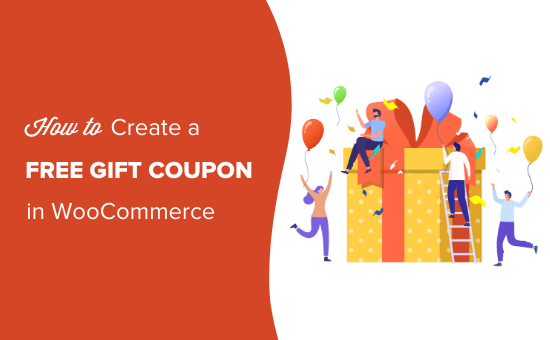
Qu'est-ce qui rend une offre de produit gratuit WooCommerce efficace ?
Les cadeaux gratuits peuvent considérablement augmenter les ventes de votre boutique WooCommerce et la valeur moyenne de vos commandes, mais choisir le bon cadeau est crucial. Bien que les cadeaux gratuits n'aient pas besoin d'être chers, ils doivent apporter une réelle valeur à vos clients.
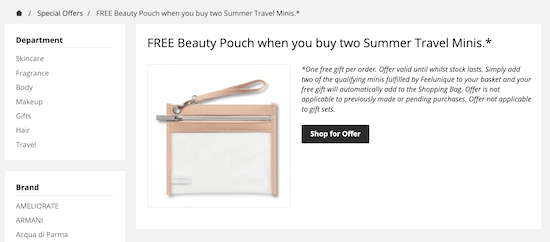
Voici des stratégies éprouvées de cadeaux gratuits que nous avons vues fonctionner :
- Produits dérivés de marque : Des articles tels que des T-shirts ou des sacs fourre-tout ravissent non seulement les clients, mais augmentent également la notoriété de la marque lorsqu'ils sont utilisés en public.
- Produits complémentaires : Des versions échantillon de vos produits haut de gamme (idéal pour les magasins de soins de la peau ou de cosmétiques).
- Téléchargements numériques : Des ebooks, guides ou contenus vidéo exclusifs qui apportent de la valeur sans frais de port.
Vous pouvez déclencher ces cadeaux gratuits de plusieurs manières :
- Lorsque les clients atteignent une valeur de commande minimale (encourage les achats plus importants)
- Comme incitations à l'abonnement à la newsletter
- Via des e-mails automatisés pour occasions spéciales (anniversaires)
- Via des éléments interactifs comme des roues de roue de la fortune pour un engagement accru
D'après nos tests, nous avons constaté que les campagnes de cadeaux gratuits les plus réussies combinent le bon produit avec un calendrier stratégique. Par exemple, offrir des produits en format échantillon lorsque les clients atteignent une certaine valeur de panier conduit souvent à des achats de produits en taille réelle plus tard.
Cela dit, voyons comment vous pouvez créer un coupon cadeau gratuit pour une boutique WooCommerce. Voici les sujets que nous allons aborder :
- Comment créer un coupon cadeau gratuit dans WooCommerce
- Comment offrir des cadeaux gratuits avec un montant de dépense minimum
- Comment planifier un coupon cadeau gratuit WooCommerce
- Comment promouvoir votre coupon cadeau gratuit WooCommerce et augmenter les ventes
- Questions fréquemment posées : Coupons cadeaux gratuits
Prêt ? Commençons.
Comment créer un coupon cadeau gratuit dans WooCommerce
La façon la plus simple de créer des coupons cadeaux gratuits est d'utiliser Advanced Coupons.
C'est le meilleur plugin de codes de réduction WordPress du marché et il vous permet de créer toutes sortes d'offres, de remises, de programmes de fidélité et de coupons WooCommerce de cadeaux gratuits.
Nous avons testé l'outil en profondeur dans notre environnement de démonstration et l'avons trouvé très convivial pour les débutants et facile à naviguer.
Si vous souhaitez en savoir plus sur notre expérience, consultez notre avis sur Advanced Coupons.
Tout d'abord, vous devrez installer et activer à la fois le plugin gratuit Advanced Coupons et le module complémentaire premium Advanced Coupons.
Pour plus d'informations, consultez notre guide sur la façon d'installer un plugin WordPress.
Après activation, rendez-vous sur Coupons » Licence.

Vous pouvez ensuite saisir la clé dans le champ « Clé de licence ».
Pour trouver ces informations, connectez-vous à votre compte sur le site Web d'Advanced Coupons. Vous devrez également saisir votre « E-mail d'activation », qui est l'adresse e-mail que vous avez utilisée lors de l'achat d'Advanced Coupons.
Une fois que vous avez fait cela, cliquez sur « Activer la clé ».

Pour créer un coupon cadeau gratuit, allez à la page Marketing » Coupons.
Ici, cliquez simplement sur le bouton « Ajouter un coupon ».

Sur l'écran suivant, vous devez saisir un titre pour votre coupon cadeau pour WooCommerce.
Ce sera également le coupon réel que les clients utiliseront pour réclamer leur cadeau gratuit, il est donc conseillé d'utiliser quelque chose de facile à retenir et à taper pour les acheteurs.
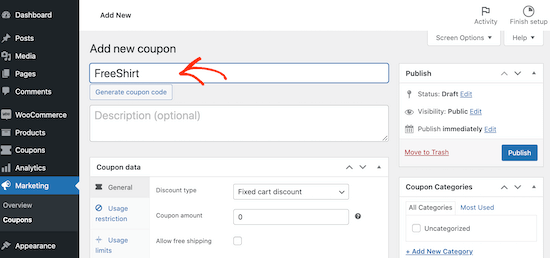
Si vous ne souhaitez pas créer votre propre code, vous pouvez cliquer sur le bouton « Générer un code de coupon ». Cela créera un code à l'aide d'une chaîne aléatoire de lettres et de chiffres.
Astuce Pro : Une autre option consiste à créer une URL qui applique automatiquement le coupon. Pour des instructions étape par étape, veuillez consulter notre guide sur la façon d'appliquer automatiquement des coupons avec des URL de coupons.
Après cela, faites défiler jusqu'à la section « Données du coupon » et cliquez sur l'onglet « Ajouter des produits ».
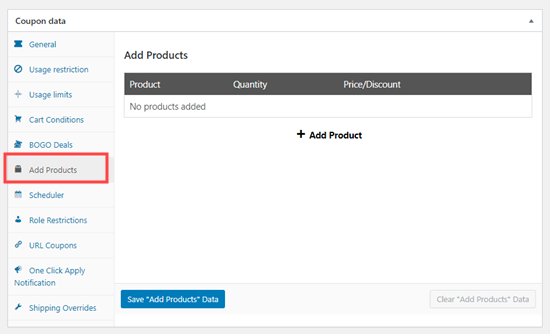
Vous pouvez maintenant cliquer sur le bouton « + Ajouter un produit ».
Dans le champ « Tapez pour rechercher », commencez à taper le nom du produit que vous souhaitez offrir en cadeau. Lorsque le bon produit apparaît, cliquez dessus.
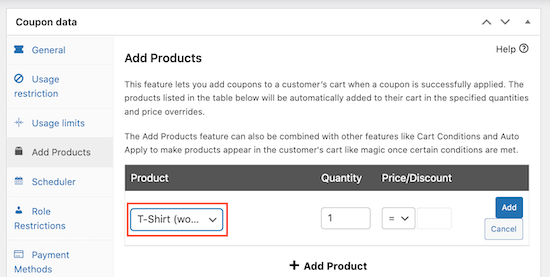
Ensuite, ouvrez le menu déroulant sous l'en-tête « Prix/Remise ».
Vous pouvez ensuite sélectionner « $: Remplacer le prix. »
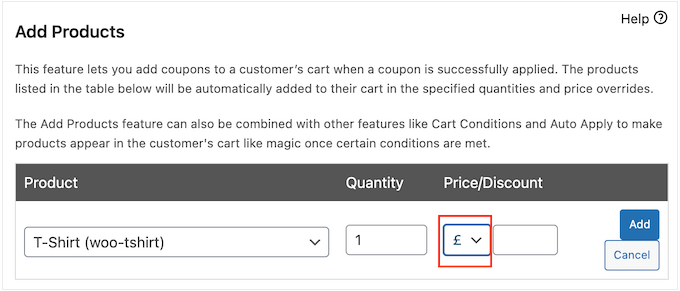
Une fois cela fait, cliquez sur le bouton « Ajouter » pour enregistrer ce produit.
Vous voulez offrir plus d'un cadeau gratuit ? Répétez simplement le processus décrit ci-dessus.
Lorsque vous êtes satisfait de la configuration du coupon, cliquez sur le bouton « Publier ». Désormais, le client n'a qu'à saisir le code du coupon, et le produit sera ajouté gratuitement à son panier.
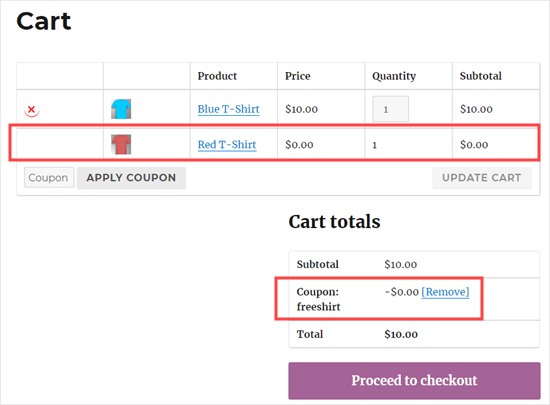
😎 Vous voulez renforcer la preuve sociale de votre entreprise ? Encouragez les utilisateurs à laisser un avis après l'achat de votre produit en leur envoyant un coupon ! Lisez notre guide sur comment envoyer un coupon après un avis sur un produit WooCommerce pour plus de détails.
Comment offrir des cadeaux gratuits avec un montant de dépense minimum
Vous voudrez peut-être définir un montant minimum que les acheteurs devront dépenser pour bénéficier du coupon cadeau gratuit. De nombreux sites de commerce électronique populaires utilisent cette astuce pour encourager les acheteurs à dépenser plus d'argent et à augmenter la valeur moyenne des commandes.
Pour ce faire, créez votre coupon en suivant le même processus décrit ci-dessus. Cependant, avant de publier le coupon, assurez-vous de cliquer sur l'onglet « Restriction d'utilisation ».
Dans le champ « Dépense minimale », saisissez le montant que les acheteurs doivent dépenser avant de pouvoir utiliser le coupon cadeau gratuit.
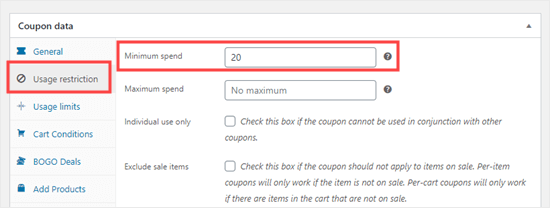
Dans l'image ci-dessus, les clients ne peuvent utiliser le coupon cadeau gratuit que lorsque leur panier est d'une valeur de 20 $ ou plus.
Si un client essaie d'appliquer le coupon avant d'atteindre la dépense minimale, il verra un message d'erreur.
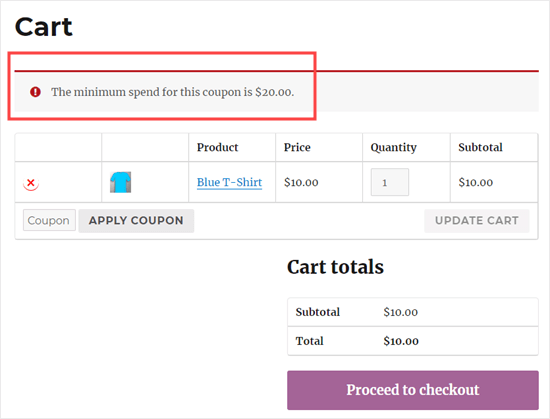
Comment planifier un coupon cadeau gratuit WooCommerce
Vous pouvez souvent augmenter les conversions en utilisant la FOMO. Cela étant dit, vous voudrez peut-être ajouter une limite de temps à vos coupons cadeaux gratuits, ce qui encourage les clients à agir maintenant pour réclamer leur cadeau gratuit.
Vous pouvez planifier tous vos coupons en utilisant Advanced Coupons. Créez simplement le coupon de cadeau gratuit en suivant le même processus décrit ci-dessus.
Ensuite, cliquez sur l'onglet « Planificateur » et cochez la case « Planification par plage de dates ».
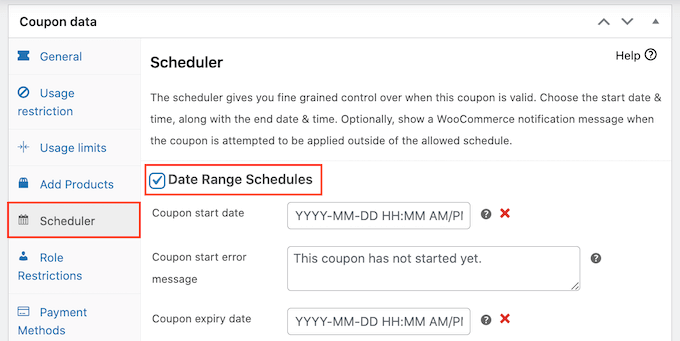
Dans « Date de début du coupon », saisissez la date et l'heure auxquelles le coupon sera actif.
Ensuite, utilisez la « Date d'expiration du coupon » pour spécifier la date et l'heure auxquelles les clients ne pourront plus utiliser le coupon de cadeau gratuit.
Pour des instructions plus détaillées, veuillez consulter notre guide sur comment planifier des coupons WooCommerce et comment créer des coupons WooCommerce intelligents.
Comment promouvoir votre coupon cadeau gratuit WooCommerce et augmenter les ventes
Les clients apprécient lorsque vous offrez des produits gratuits, c'est donc une bonne idée de promouvoir votre coupon.
Vous pouvez utiliser OptinMonster pour créer des barres d'en-tête flottantes, des popups d'intention de sortie, des boîtes de défilement coulissantes, ou même des popups de roue de la fortune ludiques. De cette façon, vous pouvez informer les acheteurs du coupon et de la manière dont ils peuvent réclamer leur cadeau gratuit.

Pour plus d'informations, veuillez consulter notre guide sur comment fidéliser la clientèle dans WordPress avec la ludification.
Vous pouvez même utiliser ces règles d'affichage pour personnaliser chaque campagne et offrir différents cadeaux gratuits en fonction de facteurs tels que la localisation de l'acheteur.
Quelle que soit la manière dont vous promouvez vos URL de coupons, il est important de suivre les visiteurs de votre site WordPress et de surveiller la façon dont ils utilisent ces coupons.
Cela vous permet de voir ce qui fonctionne et ce qui ne fonctionne pas, afin d'améliorer constamment votre marketing et vos offres pour augmenter vos ventes. Pour plus d'informations, veuillez consulter notre guide sur la façon de configurer le suivi des conversions WooCommerce.
Questions fréquemment posées : Coupons cadeaux gratuits
Voici quelques questions fréquemment posées par nos lecteurs concernant la création de coupons cadeaux gratuits :
Un coupon cadeau gratuit affectera-t-il mes frais d'expédition ?
Si votre cadeau gratuit est un produit physique, cela peut affecter les frais d'expédition car il ajoute du poids ou des dimensions supplémentaires au colis.
Par défaut, WooCommerce calcule les frais d'expédition en fonction des articles dans le panier, y compris votre cadeau gratuit.
La bonne nouvelle est que la plupart des plugins, y compris Advanced Coupons, vous donnent la possibilité d'autoriser la livraison gratuite lorsque le coupon est appliqué. Il vous suffit d'activer ce paramètre dans les options du coupon et de vous assurer qu'une méthode de livraison gratuite est active dans vos zones de livraison.
De cette façon, les clients peuvent profiter du cadeau gratuit sans frais de port supplémentaires, ce qui rend l'offre beaucoup plus attrayante.
Que se passe-t-il si le produit cadeau est en rupture de stock ?
Si votre produit cadeau est en rupture de stock, le coupon ne pourra pas l'ajouter au panier.
Cela peut créer une expérience frustrante pour les clients s'ils s'attendaient à un cadeau gratuit, il est donc important de planifier à l'avance.
Pour éviter ce problème, assurez-vous de surveiller les niveaux de stock de tous les produits que vous utilisez comme cadeaux. Si vous prévoyez une forte demande, envisagez d'activer les précommandes dans WooCommerce afin que les clients puissent toujours réclamer le cadeau, même s'il est expédié plus tard.
Une autre option consiste à configurer un cadeau de remplacement en guise de solution de secours, afin que votre promotion continue de fonctionner sans décevoir les acheteurs.
Puis-je définir une date d'expiration pour mon coupon de cadeau gratuit ?
Oui, Advanced Coupons rend très facile la définition des dates de début et de fin de votre coupon.
Lorsque vous créez le coupon, vous verrez une option pour ajouter une date d'expiration. Entrez simplement la date à laquelle vous souhaitez que la promotion se termine, et le plugin désactivera automatiquement le coupon après ce délai.
Cette fonctionnalité est parfaite pour les offres à durée limitée, comme les soldes de fêtes, les ventes flash ou les promotions saisonnières.
Vous pouvez également définir une date de début si vous souhaitez que le coupon s'active plus tard, ce qui est idéal pour planifier des campagnes à l'avance. De cette façon, vous n'avez pas à activer ou désactiver manuellement quoi que ce soit pendant votre période de promotion — tout fonctionne automatiquement.
Nous espérons que cet article vous a aidé à apprendre comment offrir des coupons de cadeaux gratuits WooCommerce. Vous voudrez peut-être aussi consulter notre liste des meilleurs plugins WooCommerce pour votre boutique ou consulter notre guide sur comment créer un concours WooCommerce pour stimuler la fidélité et l'engagement.
Si cet article vous a plu, abonnez-vous à notre chaîne YouTube pour des tutoriels vidéo WordPress. Vous pouvez également nous retrouver sur Twitter et Facebook.





Dennis Muthomi
Une chose que j'ai trouvée super utile était la section sur la promotion du bon de cadeau gratuit.
Utiliser OptinMonster pour les pop-ups et les notifications est un génie.
J'ai déjà utilisé OptinMonster pour les inscriptions par e-mail, mais je n'avais jamais pensé à l'utiliser pour la promotion de coupons. Cela pourrait être une grande victoire pour l'utilisation des coupons et, à terme, pour les ventes.
Merci pour cette précieuse ressource !